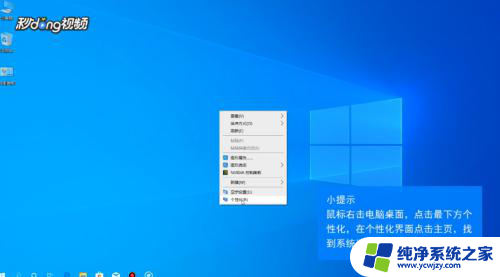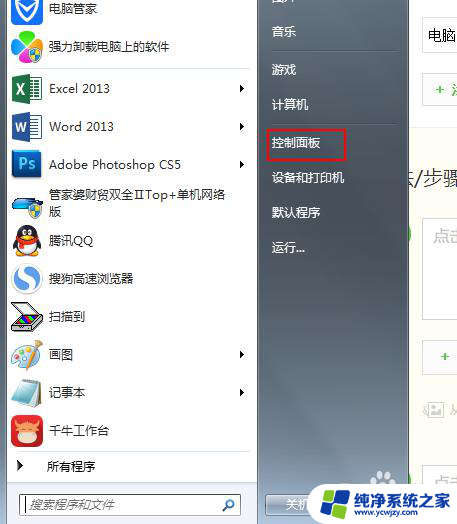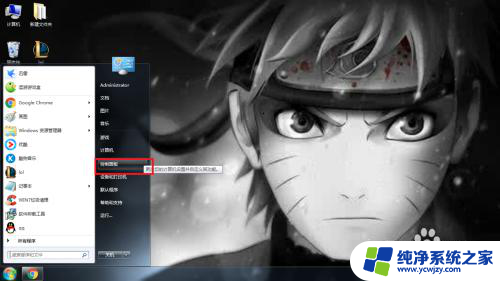台式电脑怎么设置音量 电脑音量调节快捷键
更新时间:2024-01-11 09:07:46作者:xiaoliu
在日常使用台式电脑时,我们经常需要调节音量大小以获得更好的听觉体验,如何设置台式电脑的音量呢?我们可以通过多种方式来实现这一目的,其中最为常用的方法是使用电脑音量调节快捷键。通过按下这些特定的键盘组合,我们可以快速、便捷地调整音量大小,让我们的听觉感受更加舒适。接下来让我们一起来了解一下如何设置台式电脑的音量,以及如何使用电脑音量调节快捷键来实现灵活的音量调节。
具体方法:
1.第一种方法,首先点击左下角的开始菜单。
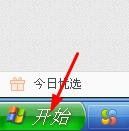
2.在弹出来的窗口上,将鼠标移动到设置。
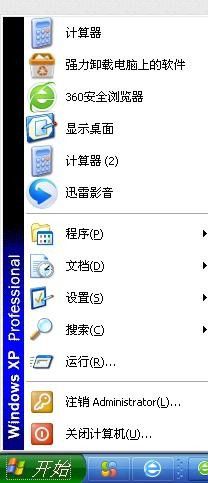
3.设置右侧菜单栏里,点击控制面板。
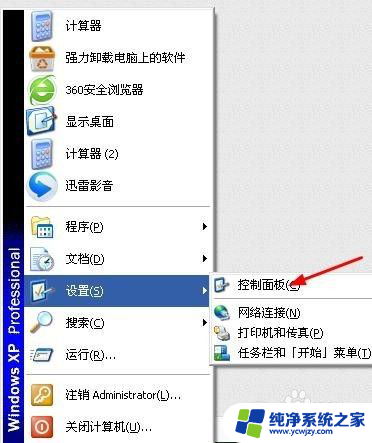
4.打开控制面板后,双击声音和音频设备。
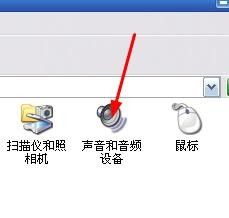
5.在弹出来的窗口上,拖动音量条调节电脑音量,然后点击确定就可以了。
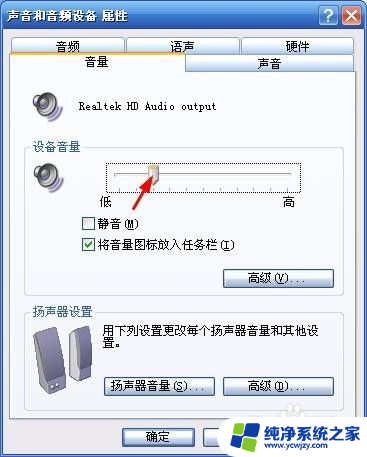
6.第二种方法,双击电脑右下角音量图片。

7.在弹出来的窗口上,拖动主音量的音量条调节电脑音量。调节好后点击主音量界面右上角的关闭按钮就可以了。
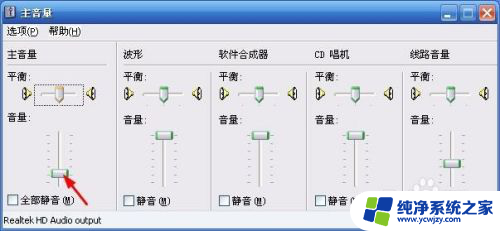
以上是如何设置台式电脑音量的全部内容,如果您遇到这种情况,您可以按照我的方法进行解决,希望能对大家有所帮助。